- 0904 558 448
- Khuyến mãi
- Gửi Ticket
- Giới thiệu
Việt Nam
English
Ngày đăng: 28 tháng 1 năm 2025
Bảo mật dữ liệu luôn là một yếu tố quan trọng khi quản lý website, đặc biệt đối với những thư mục chứa thông tin nhạy cảm như tệp cấu hình, dữ liệu khách hàng hay tài liệu nội bộ. Đặt mật khẩu cho thư mục trên cPanel không chỉ giúp bạn kiểm soát quyền truy cập mà còn đảm bảo an toàn tối đa cho các tệp quan trọng. Trong bài viết này, CloudFly sẽ hướng dẫn chi tiết cách đặt mật khẩu thư mục trên cPanel Hosting. Hãy cùng bắt đầu!

Việc đặt mật khẩu cho thư mục là một biện pháp bảo vệ dữ liệu hiệu quả, giúp bạn ngăn chặn các truy cập trái phép. Điều này đặc biệt quan trọng trong môi trường hosting, nơi các website thường lưu trữ thông tin nhạy cảm. Chẳng hạn như dữ liệu khách hàng, tệp cấu hình, hoặc tài liệu nội bộ. Việc thiết lập mật khẩu đảm bảo rằng chỉ những người được ủy quyền mới có thể truy cập các thư mục này. Từ đó giảm thiểu nguy cơ rò rỉ thông tin hoặc bị tấn công từ bên ngoài. Ngoài ra, đây cũng là một giải pháp giúp bảo mật nội dung nhạy cảm, ngăn chặn hiệu quả các cuộc xâm nhập từ hacker hay phần mềm độc hại.
Việc đặt mật khẩu thư mục trên cPanel Hosting giúp bạn kiểm soát ai được phép truy cập dữ liệu, từ đó đảm bảo quyền riêng tư và an toàn thông tin. Đặc biệt với các thư mục chứa tệp cấu hình quan trọng hoặc thông tin khách hàng, biện pháp này sẽ giảm thiểu tối đa nguy cơ rò rỉ dữ liệu hoặc bị xâm nhập trái phép.
cPanel nổi bật với giao diện thân thiện, giúp người dùng dễ dàng đặt mật khẩu cho thư mục chỉ trong vài bước đơn giản. Bạn không cần kiến thức chuyên sâu về kỹ thuật, bất kỳ ai cũng có thể nhanh chóng thực hiện để bảo vệ các dữ liệu quan trọng trên hosting một cách hiệu quả.
Bước 1: Đầu tiên, bạn đăng nhập vào cPanel bằng tài khoản hosting của mình.
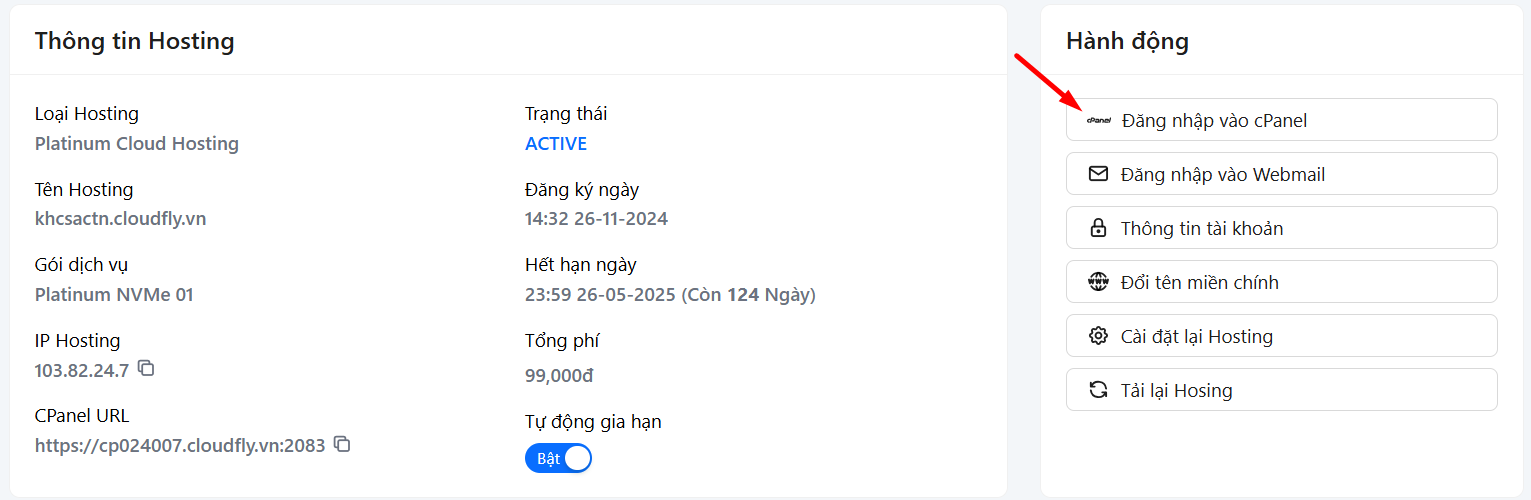
Bước 2: Trong giao diện chính của cPanel, bạn nhấn vào File Manager.
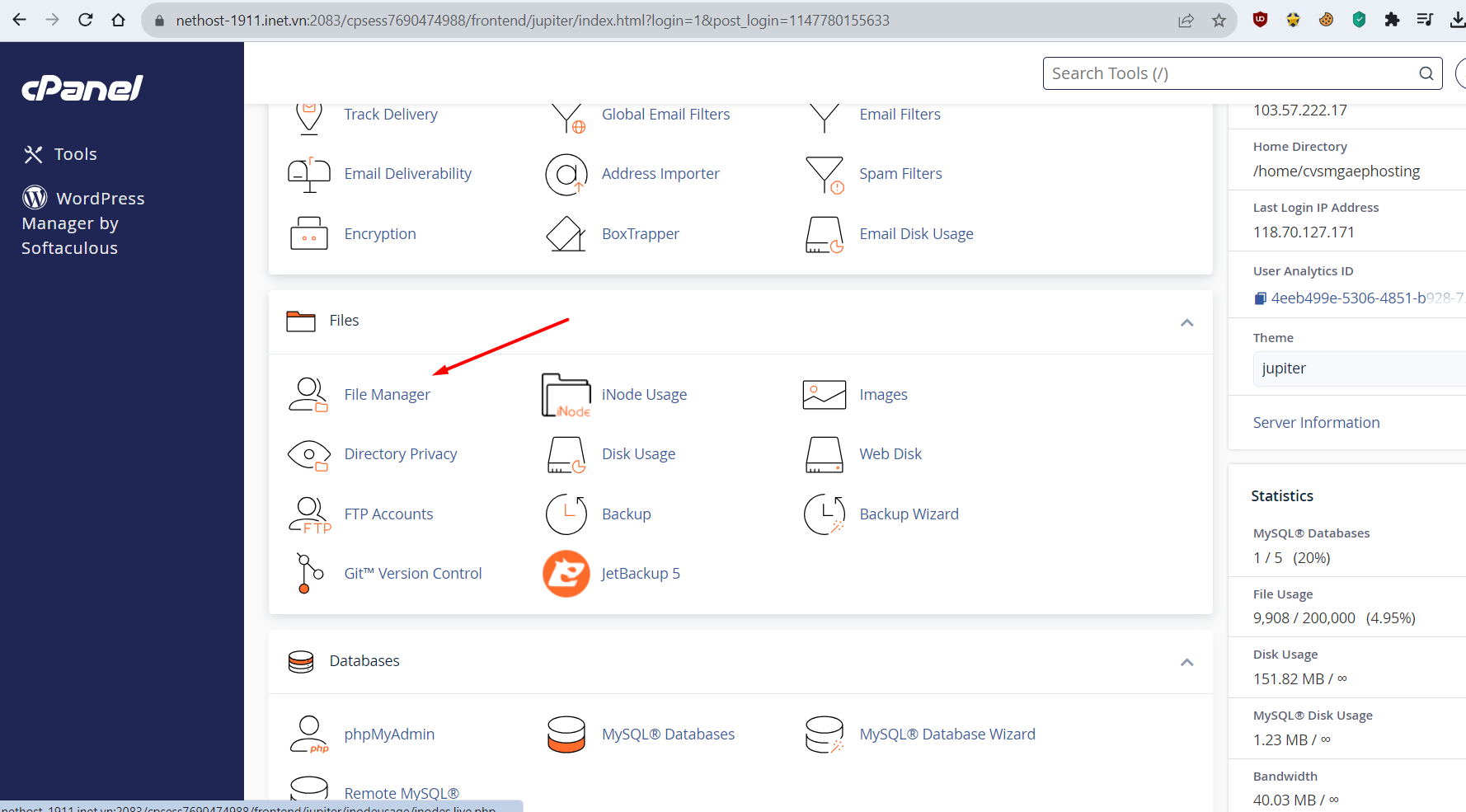
Bước 3: Tiếp theo, bạn tìm thư mục cần đặt mật khẩu, nhấp chuột phải vào thư mục đó và chọn Password Protect.
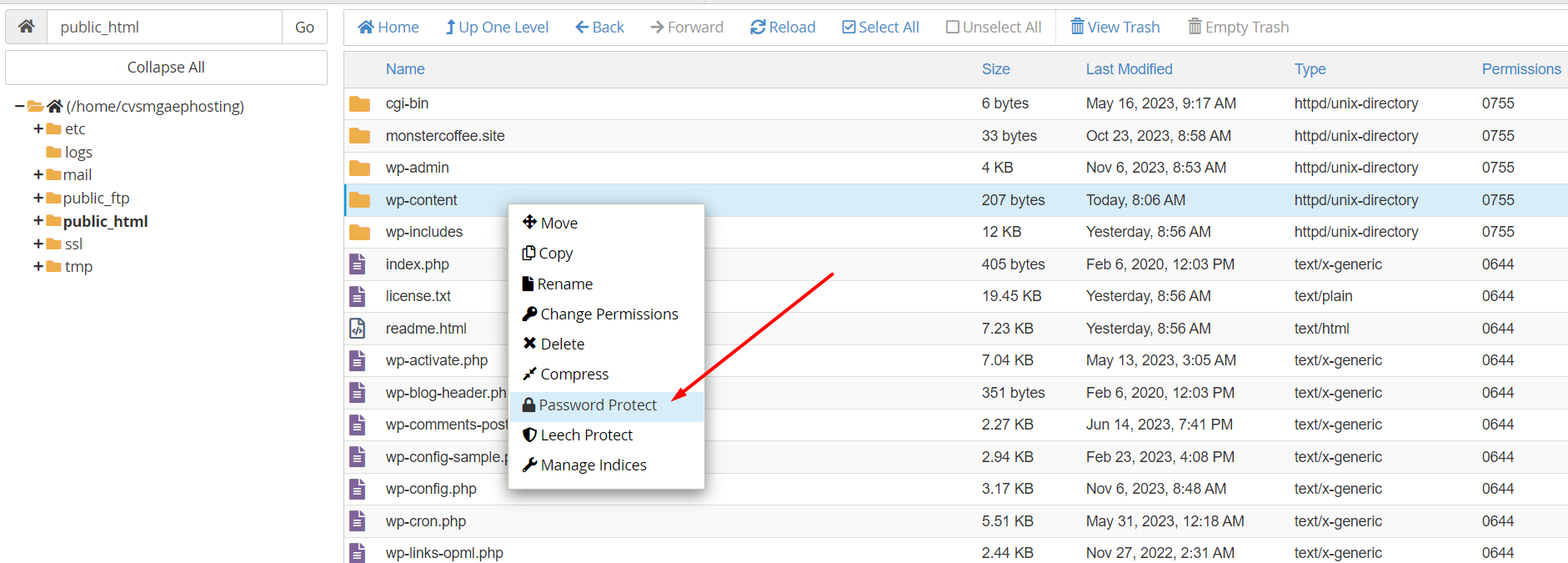
Bước 4: Sau đó, bạn tích chọn Password protect this directory, rồi đặt tên cho thư mục. Bạn điền tên người dùng và mật khẩu cần thiết lập, rồi nhấn Save để hoàn tất.
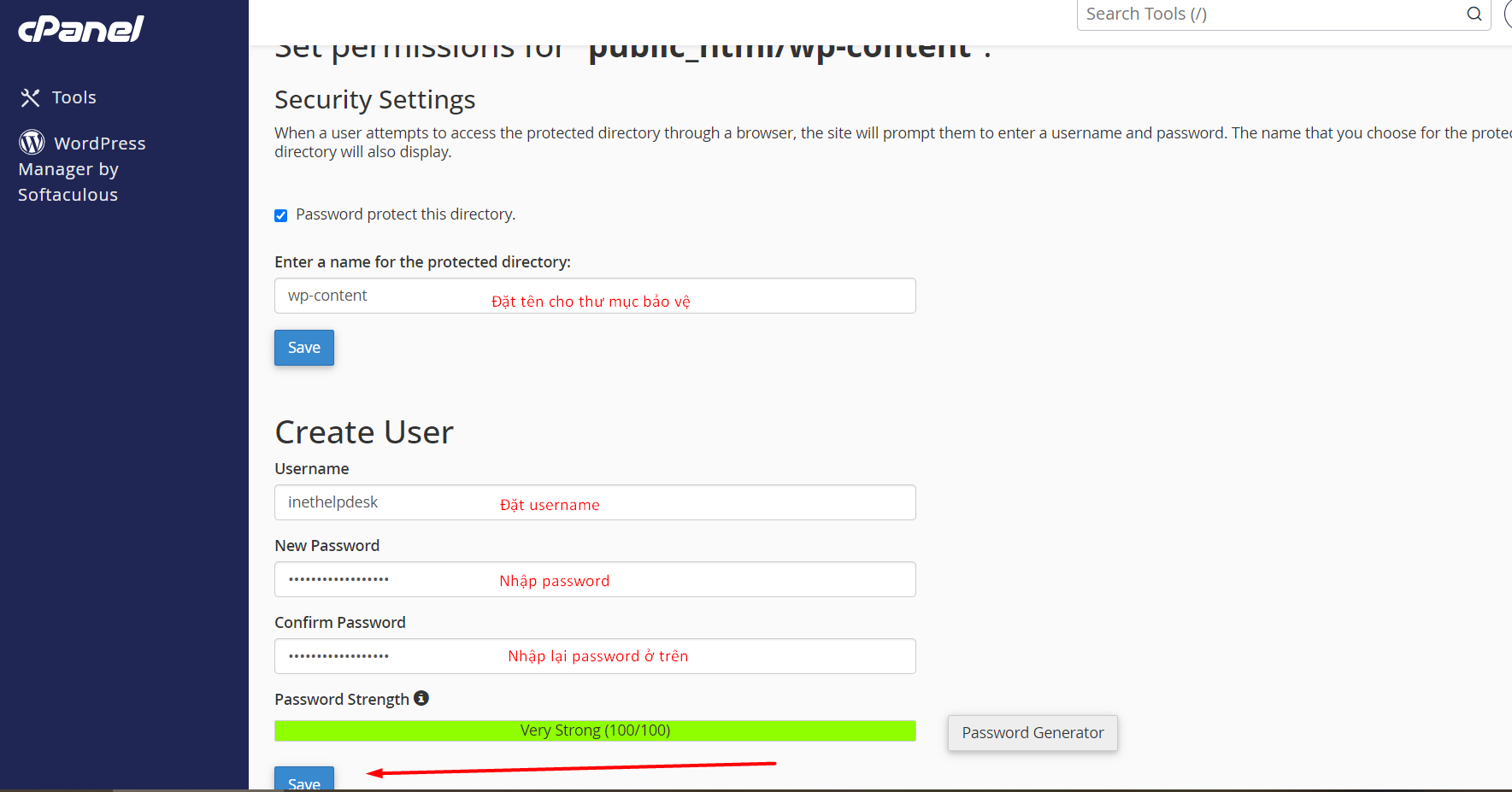
Bước 5: Sau khi lưu, bạn nhấn F5 để làm mới trang. Bạn sẽ thấy thông tin người dùng vừa được cấp quyền.
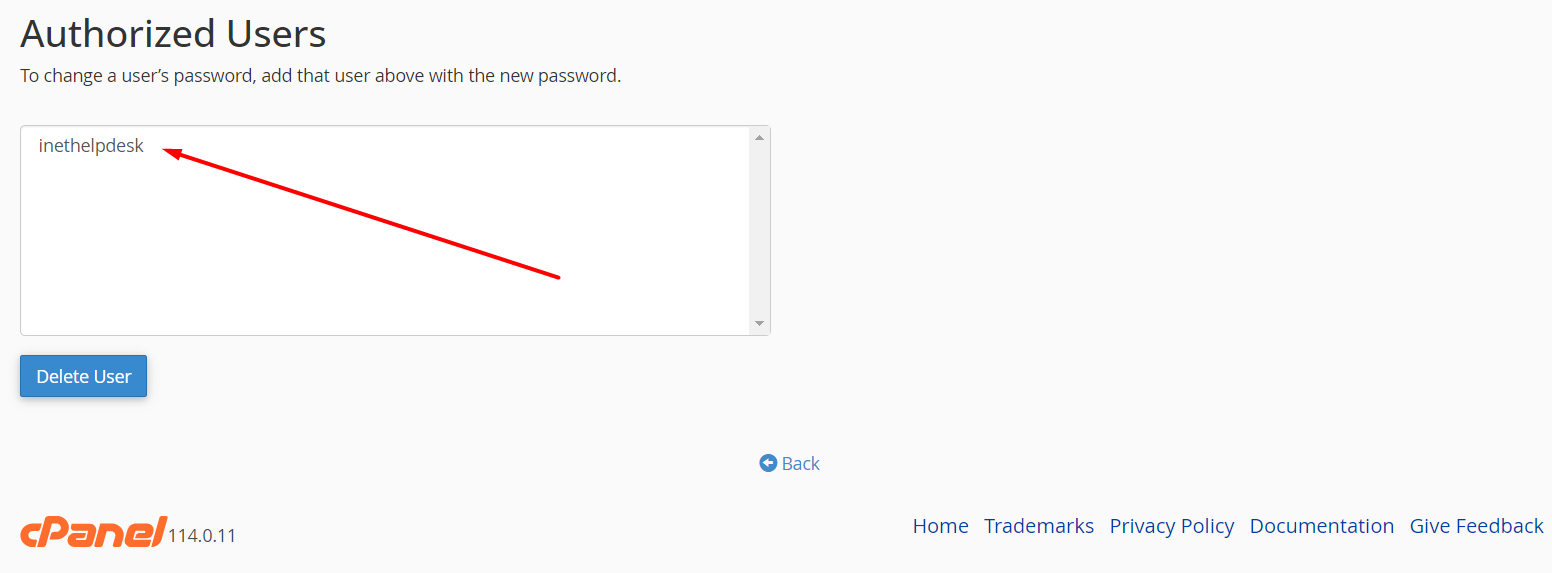
Bước 6: Bạn truy cập website từ trình duyệt, nhập tên người dùng và mật khẩu đã tạo, sau đó nhấn Đăng nhập để kiểm tra.
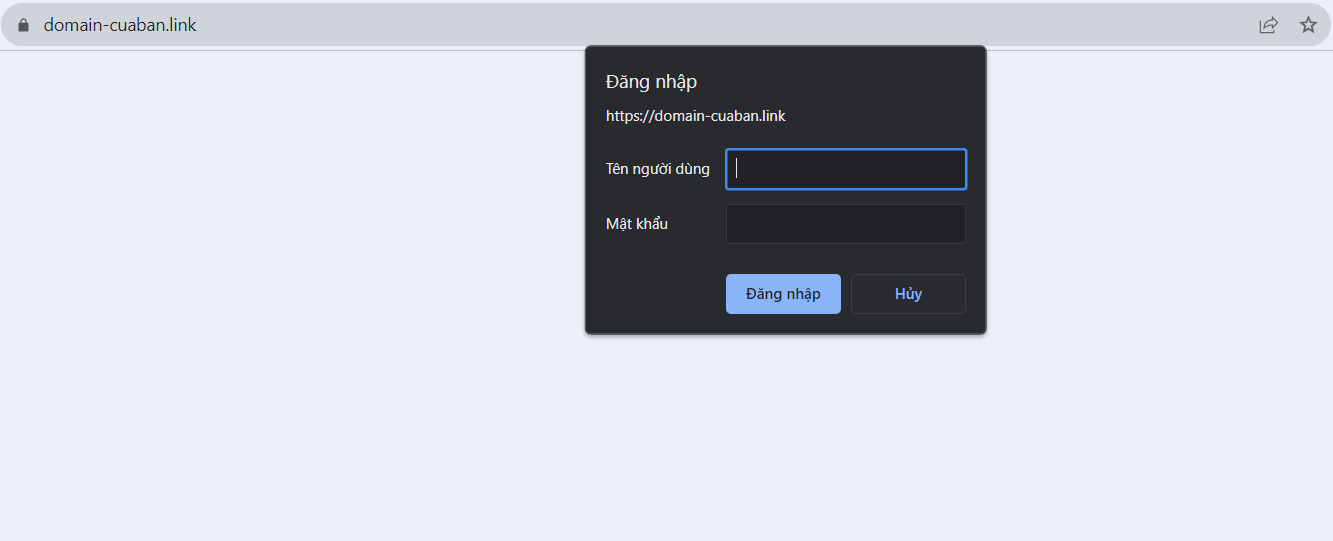
Nếu thành công, bạn đã bảo vệ thư mục của mình đúng cách!
>>> Xem thêm:
Hy vọng bài viết trên trên đã giúp bạn hiểu rõ hơn về hướng dẫn đặt mật khẩu thư mục trên cPanel Hosting. Nếu còn thắc mắc hay muốn đăng ký Cloud Hosting tại CloudFly, hãy liên hệ ngay với chúng tôi qua thông tin bên dưới để được tư vấn và hỗ trợ chi tiết. Đội ngũ kỹ thuật có chuyên môn cao luôn sẵn sàng 24/7 để giải quyết mọi vấn đề của bạn.
THÔNG TIN LIÊN HỆ: